PosLabel条码打印软件标签纸页面设置方法
LabelShop手册_2.1

LabelShop提供读取ODBC数据库的功能,用户可以在标签中引用数据库中的内容。也可直接导入文本文件和EXCEL文件。
多种打印选项
可以打印输出页码和标签的对齐和裁切标记,标签的打印起点可任意设置,并且在连续打印时可跟踪标签位置。
VBS
LabelShop支持VBScript语言,用户可使用脚本语言格式化数据,实现复杂的功能。
特别提示:本程序运行时需要ODBC数据库支持环境,如果您的系统中没有安装ODBC,请先安装ODBC环境!!
软件第一次运行时,需要输入注册码,您可在软件光盘包装上或手册中找到软件的注册码。注册码是和软件加密狗一一对应的。
卸载软件
当不需要LabelShop软件或需要重新安装LabelShop软件时,都需要进行软件的卸载操作。由于本软件提供了卸载程序,所以完成卸载操作比较容易。卸载本软件有两种方法:
步骤8:复制文件操作完成后,会出现“创建快捷方式”对话框。询问是否在桌面上创建快捷方式。如果选择“是”按钮,在程序安装完成后,将在桌面上生成一个快捷方式。这样,运行LabelShop的标签制作程序就十分方便。当然,如果不需要在桌面上创建快捷方式,就选择“否”按钮。
步骤9:最后出现“设置完成”对话框。其中有两项可供选择:重新启动计算机和稍候重新启动计算机。选择“重新启动计算机”后,再用鼠标单击“结束”按钮或按“回车”键,就退出安装程序并重新启动系统。选择“稍候重新启动计算机”后,再用鼠标单击“结束”按钮或按“回车”键,就退出安装程序但不重新启动系统。由于在安装过程中增加或更新了一些系统文件,要使这些更改产生作用,就必须重新启动计算机。否则,直接运行本软件可能会出现问题。
灵活多样的标签设计
LabelShop的目的是让用户方便、快捷地设计制作出各种类型的条码标签。标签尺寸随意改变,页标签排列格式多种多样。标签中可以提供直线、矩形、条码、文字和图象等多种可视对象。
在条码打印软件中怎样设置套标或拖标

在条码打印软件中怎样设置套标或拖标套标(也叫拖标),一般是一个或多个大标签,常用在多层包装上。
如一个大箱子里面有36盒产品。
这种套标纸上的排版比较复杂,没有统一个格式。
它不像一般的纸张,排版都是比较简单,有规律的行数和列数,所有的标签内容格式,尺寸都是统一的。
所以需要在条码打印软件中设置一下,才能批量生成出来。
在中琅领跑条码生成器中可以自定义设置各种不同规格、排版方式的纸张。
比如卷纸、标准规格的A4、A3纸、或者是自定义规格的纸张。
首先打印标签要测量纸张、标签尺寸等。
比如,在一张A4纸上要打印2组套标。
每组套标是一拖36,也就是一个大标签拖36个小标签。
如图所示的效果:这样就需要先测量一张纸中一组套标当成一个大标签纸来测试。
测量一组套标的宽度、高度组与组(一组套标)之间的间距。
打开中琅领跑条码标签打印软件,新键标签,在文档设置-纸张中,选择打印机,并设置纸张尺寸。
这里使用的是A4纸就直接选择A4纸张规格。
如果是不是标准尺寸的纸张就选择“自定义”输入整张纸的宽度和高度。
这里输入纸张尺寸为宽265mm、高285mm。
然后再选择“文档设置-布局”,该窗口下,输入2行1列(一张纸上有2组套标。
),页边距按照实际的测量尺寸录入,只设置上边距和左边距即可。
勾选下面的“手工设置标签尺寸”,输入一组套标的整体尺寸,并勾选“手工设置标签间距”输入水平间距为0,垂直间距为实际测量的上下两组套标的总尺寸。
这样就完成了套标的排版设计。
接下来,就可以在标签上添加内容了。
这里是将一组套标的尺寸当成一个标签尺寸的。
所以设置的时候,需要将一组套标(一个大标签,并36个小标签)的内容都添加到这个大标签上。
如下图所示:设置好套标内容后,就可以在打印设置中输入标签数量了。
注意这里的标签数量是以“一组套标“为一个标签计算的。
比如标签数量输入4,就是生成4组套标。
开始页码和结束页码是控制打印范围的。
从第几页开始,到第几页结束。
完成这些设置后,就可以进行批量打印了。
POSLabel 软件制作二维条码
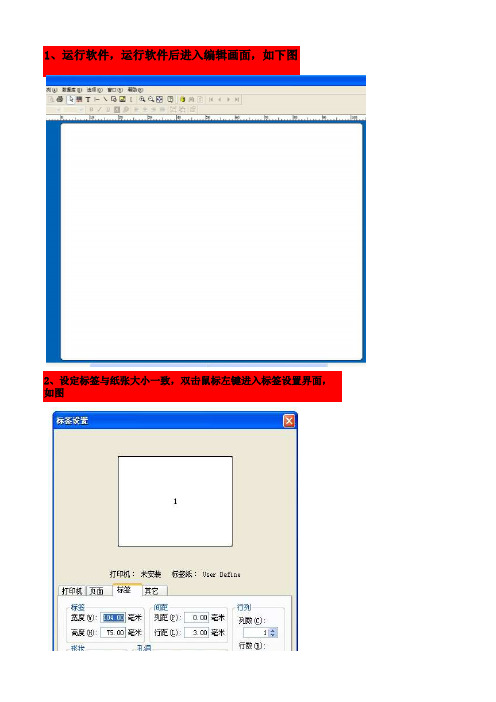
1、运行软件,运行软件后进入编辑画面,如下图
2、设定标签与纸张大小一致,双击鼠标左键进入标签设置界面,如图
3、将标签宽度和高度改至所需尺寸(比如100*150)
4、尺寸设定后点击确认再次进入编辑界面
5、设置数据库
6、数据库设定界面
7、选择数据源文件类型(比如文本、excel)
8、选择文件
9、选择数据所在的表格
10、返回编辑界面
单击鼠标左键选中条码并将鼠
标移至空白区域单击鼠标左键
进入条码属性界面如下图11、条码属性界面
12、选择条码种类(点击条码,出现条码设置界面)
二维码
13、选中二维码PDF417后点击数据源在数据源处选择数据库
14、选择数据库的字段名
15、添加数据
点击此处添加数据,
依次选择数据库、字
段名即可。
16、如此重复加入20个数据,点击确定,如此二维码出来了
17、到此时,二维码成功做出。
2012 12 08。
标签条码打印软件的使用方法
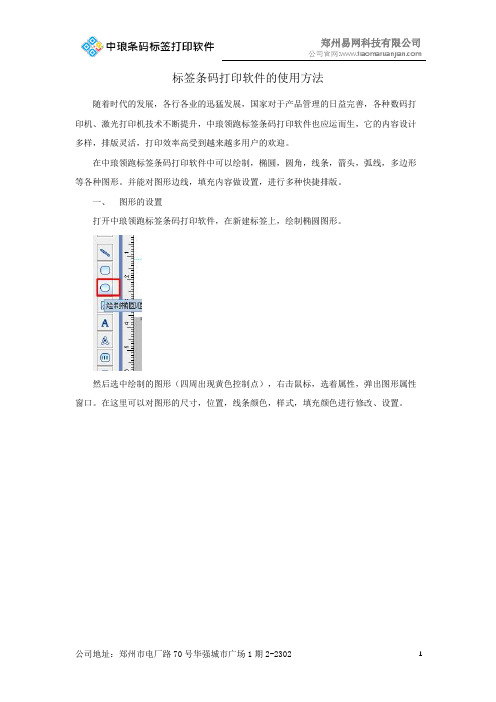
标签条码打印软件的使用方法随着时代的发展,各行各业的迅猛发展,国家对于产品管理的日益完善,各种数码打印机、激光打印机技术不断提升,中琅领跑标签条码打印软件也应运而生,它的内容设计多样,排版灵活,打印效率高受到越来越多用户的欢迎。
在中琅领跑标签条码打印软件中可以绘制,椭圆,圆角,线条,箭头,弧线,多边形等各种图形。
并能对图形边线,填充内容做设置,进行多种快捷排版。
一、图形的设置打开中琅领跑标签条码打印软件,在新建标签上,绘制椭圆图形。
然后选中绘制的图形(四周出现黄色控制点),右击鼠标,选着属性,弹出图形属性窗口。
在这里可以对图形的尺寸,位置,线条颜色,样式,填充颜色进行修改、设置。
1、图形属性窗口中,“尺寸”选项卡中,可以对椭圆的宽度和高度进行设置。
勾选“禁止变形”复选框后,可以固定图形形状大小。
方便鼠标拖动位置,而不会对图形本身形状误操作。
2、“样式”选项卡是对图外观的操作。
在中琅领跑标签条码打印软件中可以对图形的边线线形,边线颜色,粗细自定义调整。
同时也可以对图形内容填充颜色。
填充的内容可以是斜线,点线,点斜线等,更可以对其做渐变色调整。
渐变色的颜色,可以渐变起始顺序都可以根据自己的需求进行调整。
在样式选项卡下的填充参数下,除了上面提到的填充类型,渐变色外,还有个“底纹”的参数,该参数在我们选择渐变色填充的时候是灰色不可编辑状态。
而当我们选择斜线,点线,点划线等这种填充类型的时候,就可以同时对图形的底纹进行填充。
二、图形的布局当我们在条码打印软件的标签中编辑多个图形对象的时候,可以通过条码打印软件本身的排版按钮,简化排版,使标签内容的格式更加标准,规范,标签更加美观。
在中琅领跑标签条码打印软件的顶部工具栏中,可以看到(如上图)有一行编辑排版用的工具,其中用红色方框标志出来的就是用来排版布局用的。
从左到右的功能按钮依次为:左对齐,右对齐,顶部对齐(上对齐),底部对齐(下对齐),垂直平均分布,水平平均分布,水平居中画布,垂直居中画布。
资料PosLabel_软件使用说明.ppt

优选文档
19
三、高级设置篇
应用一、十六进制、二十六进制、三十六进制的设置方法(如 十六进制:001,002,003……008,009,00A,00B……00F, 010,011……)
步骤1、首先将“资料来源”设 置为“序列号”。然后点击“高 级”。
优选文档
20
步骤2、“类型”选择“16进 制”。
步骤1、创建一个序列号 “ABCD001”
步骤2、点击此图标增加 一个字串
优选文档
22
步骤3、将第二个字串显示数 据更改为“EF”,数据源为 “常量”,即完成。
提示:注意点击子串列表 里面的两个子串时,示 例的变化
优选文档
23
图中条码内容对应箭头处文字内容,使用数据名称共享后,大大减少出
错率,提高工作效率。
(5)设置字体(两种方法)
可以设置字体、样式、大 小、字间距、宽度高度比 例 等。
优选文档
13
(1)、插入一个条码 后,改变文字内 容的方法与插入 文字相同。
(2)、改变文本下面 的字体和大小也 与插入文字的方 法相同。
优选文档
14
(3)、选择条码类型(CODE 39,CODE 128等)
不同的条码类 型有不同的规 则,请先确认 你的类型。
优选文档
11
(3)编辑文字内容
输入您要编辑的文字内容
(4)设置数据源
1)、常量:固定不变的文字 2)、序列号:自动累加或者自动递减的数值 3)、数据库:打印是文字从数据库调入 4)、日期或时间:当前日期(可选择格式) 5)、键盘输入:当打印时输入编辑文字 6)、脚本:通过程序确定文字内容
优选文档
12
斑马标签打印机调试方法
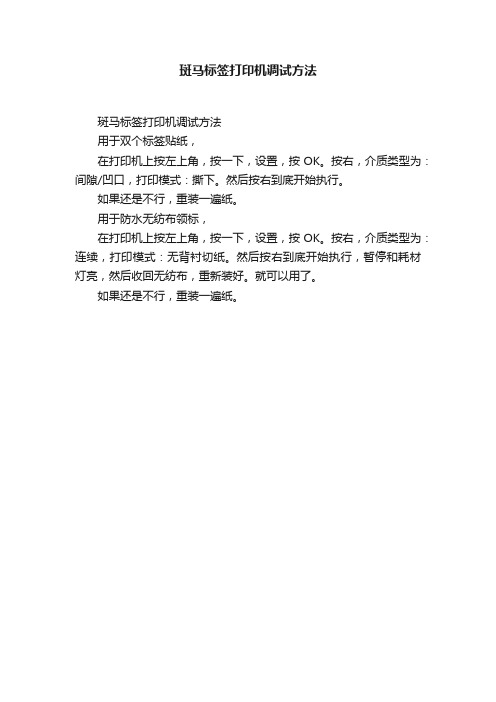
然后按右到底开始执行暂停和耗材灯亮然后收回无纺布重新装好
斑马标签打印机调试方法
斑马标签打印机调试方法
用于双个标签贴纸,
在打印机上按左上角,按一下,设置,按OK。按右,介质类型为:间隙/凹口,打印模式:撕下。然后按右到底开始执行。
如果还是不行,重装一遍纸。
用于防水无纺布领标,
在打印机上按左上角,按一下,设置,按OK。按右,介质类型为:连续,打印模式:无背衬切纸。然后按右到底开始执行,暂停和耗材灯亮,然后收回无纺布,重新装好。就ቤተ መጻሕፍቲ ባይዱ以用了。
如何在条码打印软件中设置商品标签中的条码数据显示位置
如何在条码打印软件中设置商品标签中的条码数据显示位置在商品条码制作过程中,生成的一串条码数据会默认显示在条形码的下方,通过扫描枪或者手机扫描条码显示的结果一般也跟条码下方的数据内容一样,但在某些情况下,我们需要将条码数字显示在上面或者其他地方,这个时候您就可以使用中琅条码打印软件提供的条形码属性管理功能,通过隐藏、添加普通文本、设置数据引用来达到改变条码数字位置的效果。
新版中琅条码打印软件中对这么有个的简单设置,只需要双击条码调出”图形属性”窗口设置文字中的条码文字中的位置为上下即可,如图:在中琅条形码生成软件的最新版本中,如果您要实现更为个性化的设置可以添加一个“数据引用”的对象处理类型。
可以通过设置实现多个标签对象,引用其中一个对象内容的效果。
调整条形码自带数据的位置,就可以通过条码的隐藏和数据引用实现。
首先新建标签后,在条码打印软件中绘制一个条码:在该条码上双击或者是右击选择属性,弹出“图形属性”窗口。
在该窗口下有多个功能选项卡,如:位置、尺寸、样式、字体、外观、条码、数据源。
其中“条码”选项卡下可以选择条码类型;这里我们直接选择默认的code 128 auto的类型。
在图形属性窗口左上角有个“图形属性 ID:1”的名称,这个id号需要记着,是在数据引用需要用对象“标志”。
在“外观”选项卡下,可以设置条码下面数据内容的可见性、及校验码的生成。
这里为了隐藏条码自动内容,将内容在条码顶部显示,选择去掉勾选“内容可见”的选项。
在“数据源”选项卡下,可以设置条形码的内容。
删除掉默认的数据后,点击黄色十字加号按钮,添加新的数据对象(条码内容)。
这里可以选择的条码数据对象类型有:手动输入、序列生成、随机生成、数据库导入、数据引用等。
如下图所示,这里选项手动输入,直接输入条码内容“EW20150001”。
依次点击“添加”-“确定”,完成条形码内容输入。
得到不带条码内容的条形码。
绘制普通文本并设置“数据引用”数据对象类型,将其放在条码上方,引用条码的内容。
PosLabel 软件使用说明
结束篇
希望此篇教材能给您在使用PosLabel FOR POSTEK的过程中 起到一定的作用。
如有任何问题,请与我们联系: 86-755-83368818 86-755-83368318 86-755-83350768
EMAIL:F_LIU@ POSTEK_CHEN@
(1)、插入一个条码 后,改变文字内 容的方法与插入 文字相同。
(2)、改变文本下面 的字体和大小也 与插入文字的方 法相同。
(3)、选择条码类型(CODE 39,CODE 128等)
不同的条码类 型有不同的规 则,请先确认 你的类型。
(4)、“供人识读字符”可以调节位置、垂直位移、对齐方 式
(5)、选择条码类型(CODE 39,CODE 128等)
页面宽度
标签高度
标签高度 左空
列距
注:上下间隙是机器用来探测定位的,“上空”和“行距”一般情况下 请输入“0”!
设置标签的宽度和 高度(很重要!)
多列的时候 请填写列数, 行数请填“1”
只有标签是多列的时候,才存在列距,否则请 填“0”,行距通常情况下就是“0”
一般情况下,页面
选中“自动页面尺 寸”
+2+2+2+5+0+0+0+1+1=26所以最后一位为6
步骤1、创建两个子串列表, 一个数据源为序列号,一个 为脚本语言
步骤2、输入前16位的起始 值,并在变量共享名称里 命名为“a”
步骤3、选中子串列表中第二 行(脚本),点击“高级”
即可 开始编程
步骤4、程序内容
程序内容:
b=cint(mid(a,1,1))+cint(mid(a,2,1))+cint(mid(a,3,1))+cint(mid(a,4,1) )+cint(mid(a,5,1))+cint(mid(a,6,1))+cint(mid(a,7,1))+cint(mid(a,8,1)) +cint(mid(a,9,1))+cint(mid(a,10,1))+cint(mid(a,11,1))+cint(mid(a,12 ,1))+cint(mid(a,13,1))+cint(mid(a,14,1))+cint(mid(a,15,1))+cint(mid( a,16,1))OnGetData = right(b,1)
【VIP专享】BYLabel条码打印机驱动中如何设置纸张规格
条码打印机驱动中如何设置纸张规格一、如果驱动版本为1.30及以上版本,设置步骤如下:1.打开打开“打印机和传真”2.右键点击打印机选择“属性”.3.选择打印机属性中-应用中,设置纸张宽度及高度4.用户自定义纸张大小 Custom Paper-LabelPrinter(注意单位为0.1mm),按照实际使用的纸张规格设置宽度及高度,设置完成后点击“保存纸张大小”。
5.在打印机属性-打印首选项-高级中,选择纸张规格名称(Custom Paper-LabelPrinter)6.在打印机属性-打印首选项-设备设置中,选择纸张规格名称(Custom Paper-LabelPrinter)7.在打印机属性-打印首选项-打印选项中,选择正确的纸张类型:标签纸、穿孔纸:将纸张类型设置为:“标签纸(透射)”黑标纸、珠宝标签:将纸张类型设置为:“黑标纸(反射)二、如果驱动版本为1.30以下版本,设置步骤如下:1.打开“打印机和传真”图12.在“打印机和传真”界面空白处右键,选择“服务器属性”3.选择“创建新格式”,在“表格名”处设置标签名称,下面以宽度6cm,高度4cm的标签纸演示。
在“宽度”处设置为6cm,“高度”设为4cm,完成后点击“保存表单”。
4.右键点击打印机选择“属性”.5.点击“设备设置”,选择标签规格,点击“应用”(图4)6.点击“常规”,单击“打印首选项”7.选择“高级”图6 图78.在纸张规格处选择标签设置,完成后点击“确定”9.在打印机属性-打印首选项-打印选项中,选择正确的纸张类型:标签纸、穿孔纸:将纸张类型设置为:“标签纸(透射)”黑标纸、珠宝标签:将纸张类型设置为:“黑标纸(反射)。
PosLabel_软件使用说明
条码工具
文字工具
直线工 具
矩形(圆)工具
输入打印张数,开 始打印啦!
一张标签这么简单就打印出来了!
二、具体步骤篇
• 点击工具栏里面的“T” 图标,再在标签编辑 区域点击一下,文字 对象就显示在标签编 辑区域。 • 双击文字对象,即进 入“文字属性”设置。
(3)编辑文字内容
输入您要编辑的文字内容
(1)、插入一个条码 后,改变文字内 容的方法与插入 文字相同。 (2)、改变文本下面 的字体和大小也 与插入文字的方 法相同。
(3)、选择条码类型(CODE 39,CODE 128等)
不同的条码类 型有不同的规 则,请先确认 你的类型。
(4)、“供人识读字符”可以调节位置、垂直位移、对齐方 式
• 标签设置分为“页面”和“标签”两大块的设置,都 必须要设置正确! • 设置前请准备好直尺,直尺精确度要求在1mm以上。 • 测量出标签尺寸和左右间隙尺寸。
注:由于每个客户使用的标签规格都不一样,所以必须严格的设置 标签大小,才能正确打印!
页面宽度 标签宽度 页面宽度 标签高度
标签高度
列距
左空
一般情况下,页面 大小选“自动页面 尺 寸”
“左空”直接填入测 量 的左空值,“上空” 一 般情况下填“0” 般情况下填“0”
注:请将WINDOWS当前登陆用户设置为管理者权限,以便自定义的页面大小 可以生效
加入条码,图像,文 字,并进入“属性” 调 节大小和内容,即可 轻松完成排版!
插入图片工 具
步骤1、创建两个子串列表, 一个数据源为序列号,一个 为脚本语言
步骤2、输入前16位的起始 值,并在变量共享名称里 命名为“a”
步骤3、选中子串列表中第二 行(脚本),点击“高级” 即可 开始编程
- 1、下载文档前请自行甄别文档内容的完整性,平台不提供额外的编辑、内容补充、找答案等附加服务。
- 2、"仅部分预览"的文档,不可在线预览部分如存在完整性等问题,可反馈申请退款(可完整预览的文档不适用该条件!)。
- 3、如文档侵犯您的权益,请联系客服反馈,我们会尽快为您处理(人工客服工作时间:9:00-18:30)。
Step7:若您打印
的是洗水唛,还需要做如下步骤。点击打印后,再点设置, 如图7:
Step8:点击纸张质量,选择无定位间隙,确定后再打印即可完 成。如图8:
完!谢谢观赏,转载请注明出处!
各种标签的测量有所不同,请分别参照以下图片测量: Step2:打开Poslabel软件,点击菜单栏中的“文件—标签 设置—标签”,在以下
空格里填上你所测量的值。如图2: Step3:点页面,只需在自动页面尺寸前打上钩即可,其他 内容无需设置,完成后点击确定。如图3:
Step4:下面开始设置标签内容,先介绍几个常用的功能按键,如图4所示: Step5:做出一个简单的各格证标签,如图5:
PosLabel标签编辑软件,为Postek条码标签打印机专用条 码标签编辑打印软件。PosLabel软件具有界面友好,性能 可靠,操作简便,打
印快速。通过PosLabel进行标签编辑和打印,批量打印, 游刃有余,尊享优质打印体验。 PosLabel软件具有直观的向导式图形用户界面设
计,通过简单几步,即可完成各类标签设计。下面深圳 市互信恒科技以图文的方式一步步教你如何使用该软件! Step1:首先用尺子测量标签的尺寸,
